[Microsoft Azure, SharePoint, Облачные сервисы, Разработка для Office 365] Автоматизация процесса адаптации сотрудников на Microsoft Power Platform с использованием чат-ботов Teams
Автор
Сообщение
news_bot ®
Стаж: 7 лет 11 месяцев
Сообщений: 27286
Всем привет! Сегодня хочу рассказать про процесс адаптации (онбординга) сотрудников в компании и показать, как мы автоматизировали данный процесс с использованием платформы Microsoft 365, Microsoft Power Platform и технологии чат-ботов. Как обычно, не будем терять время! Для начала совсем немного теории.

Что такое онбординг?
Онбординг или адаптация – это процесс знакомства с компанией, изучение подходов решения задач, а также построение процессов процессов взаимодействия с командой. Вообще, если совсем в двух словах, то онбординг это принятие нового человека в компанию и сопровождение его до окончания испытательного срока или иного периода, установленного компанией.
Основная цель работодателя – чтобы новый сотрудник как можно быстрее «вышел» на максимальный уровень эффективности, встроился в корпоративную культуру. Именно поэтому во многих организациях так много внимания уделяют этому процессу и автоматизация хотя бы части, а в идеале всего процесса – это очень важный аспект. Начинается данный процесс с трудоустройства нового человека в организацию либо при внутренних перемещениях с одной позиции на другую.
Какие задачи решает процесс «посадки» новичка на борт:
- Комфортный старт работы – очень важно, чтобы новый человек почувствовал себя в своей тарелке сразу, с первого дня работы в компании.
- Знакомство с продуктами и структурой компании – новому сотруднику необходимо понимать над какими продуктами ему придется работать, что они из себя представляют.
- Знакомство с командой и налаживание коммуникаций – зачастую новые сотрудники не знакомы с той командой, в которой им предстоит работать, поэтому одной из важных задач является познакомить команду с новым сотрудником и наладить определенные коммуникации между ними, чтобы каждый понимал кто за что отвечает.
- Обучение и вовлечение в рабочие процессы – каким бы опытным не был человек, «взятый на борт», в разных компаниях используются разные подходы к организации рабочего процесса. Например, если человек всю жизнь проработал в компании с проектным подходом, то несмотря на весь опыт, ему придется перестраиваться при переходе в продуктовую компанию и наоборот. Но зачастую всё зависит именно от процессов, которые царят в компании.
- Адаптация – собственно сам процесс освоения человека на новом месте, процесс в ходе которого, человек начинает чувствовать себя «в своей тарелке».
- Удержание – немаловажный аспект, который отвечает за то, чтобы в ходе адаптации нового сотрудника, у него не появилось желания уйти, а наоборот формировалось стойкое ощущение, что он нужен, занимается важным делом и является частью большой компании.
Какие существуют одни из ключевых моментов успешной адаптации?
- Первое это регулярный контакт с непосредственным руководителем и предоставление обратной связи. В ходе испытательного срока или иного периода, установленного компанией, важно всегда находиться в контакте с человеком и регулярно получать от него обратную связь.
- Также важно оперативно получать и предоставлять информацию, а также решать различные организационные вопросы.
- Хорошее качественное обучение сотрудника — это также залог успешной адаптации.
- Реагирование на сигналы от сотрудника в том числе является важным компонентом адаптации.
- Ну и еще один из немаловажных параметров — это вовлечение в социальную жизнь компании, различные мероприятия, встречи, тимбилдинги и так далее.
Во всех этих этапах так или иначе принимает участие определенный человек под кодовым именем «Бадди» или «Напарник». «Бадди» это тот человек, который сопровождает новичка, помогает ему освоиться в работе, отвечает на вопросы, навигирует и перенаправляет на нужных людей, если вопрос, который задает новичок нужно передать кому-то еще. Во многих компаниях, в каждом подразделении есть ряд таких Бадди, которые занимаются помощью в адаптации новеньких. За Бадди закрепляется некоторое количество новичков (обычно не больше 3-х).
Чем же может помочь Microsoft Power Platform совместно с Microsoft 365 для автоматизации различных процессов адаптации?
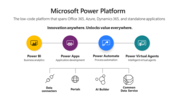
Огромным плюсом является то, что Power Platform это комплекс программных продуктов, по созданию приложений, организации бизнес-логики и формированию отчетов без программирования, что позволяет настраивать многие процессы на лету и внесение изменений в приложения и логику занимает гораздо меньше времени, чем если бы это было запрограммировано с нуля. С помощью Power Apps можно легко создавать формы и приложения, легко подключаясь к различным источникам данных (например, к тому же Microsoft SharePoint).
Power BI как комплексное программное обеспечение бизнес-анализа (BI) позволит построить отчеты по имеющимся данным.
Power Virtual Agents – сервис по созданию виртуальных помощников или проще чат-ботов, поможет настроить логику взаимодействия пользователей с ботами, позволив осуществлять различные операции по информированию или по предоставлению различных сервисов достаточно быстро и оперативно.
Ну а Power Automate как клей, позволит связать и объединить данные и процессы в единой экосистеме Microsoft.

Как мы реализовывали некоторые сценарии онбординга?
На скриншоте ниже изображены некоторые фрагменты системы. В качестве источника данных используется SharePoint Online, а для настройки приложений и форм использован PowerApps.
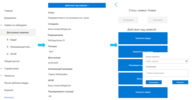
По навигационному меню пользователь попадает в основной список заявок на онбординг, где может открыть карточку заявки. На форме каждой заявки имеет кнопка перехода к действиям над заявкой, где, в зависимости от прав пользователя отображаются те или иные кнопки. Например, кнопка «Назначить Бадди», с помощью которой происходит закрепление Бадди за новичком (или новичка за бадди ), доступна только пользователям с определенной ролью в системе. Это так называемые администраторы онбординга.
При этом, если человек, который откроет карточку не входит в эту роль администраторов, но является Бадди в своем департаменте, то он сможет нажать на кнопку «Взять подопечного», но в таком случае закрепление новичка за бадди должно пройти через этап утверждения у нанимающего менеджера. И менеджер может либо подтвердить данную связку, либо отклонить и назначить бадди для новичка самостоятельно.
То есть получается, что в первом случае «Назначить бадди» можно без согласования, а вот взять подопечного нужно обязательно через процесс утверждения. При этом, если в определенный период бадди для подопечного не был назначен, то автоматически подбирается свободный Бадди в рамках департамента и назначается на него. В справочнике Бадди автоматически ведется статистика, у кого сейчас сколько подопечных.
Помимо этого из действий доступно изменение даты выхода(в случае если сотрудник или иное лицо перенесли дату выхода на другое число), подтверждение о выходе, делегирование заявки другому нанимающему менеджеру, а также отмена заявки, что равносильно отмене выхода сотрудника. Разумеется, все действия доступны разным ролям пользователей, например делегировать заявку другому нанимающему менеджеру может только текущий нанимающий менеджер по заявке либо администратор онбординга.
Однако. Что происходит, когда пользователь нажимает на кнопку? Если посмотреть на скриншот, то можно увидеть, что вызывается диалоговое окно, в котором нужно что-то указать и подтвердить действие. И что происходит у нас в этом случае? По идее должен запускаться какой-нибудь Power Automate поток, который что-то бы изменил, отправил письма и другие уведомления. Но возникла следующая ситуация при реализации.
Исходя из требований нам нужно было в рамках процессов отправлять HTTP запросы и использовать другие действия из категории Premium. Но у заказчика не было приобретено лицензий из категории Premium на всех пользователей и нужно было как-то выходить из сложившейся ситуации.
И вместо Power Automate мы выбрали Logic Apps, так как подписка на Azure у заказчика была.
Power Automate и Logic Apps практически братья близнецы, но у них конечно есть свои серьезные отличия друг от друга. Можно даже целый доклад запланировать на тему различий этих двух сервисов, но самое важное, что нас устраивало в Logic Apps это то, что все Premium коннекторы доступны в Logic Apps без дополнительных лицензий.
Однако есть один нюанс. Невозможно запустить напрямую Logic Apps поток по кнопке из PowerApps. И тогда мы с коллегами пришли к решению с отдельным списком SharePoint для действий.
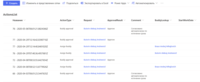
Суть списка в том, что когда пользователь нажимает на кнопку, то в этом списке создается элемент с определенными значениями реквизитов, которые мы определяем в самом приложении PowerApps. Например, как вы можете увидеть на данном скриншоте, в этом списке действий есть поле ActionType, поле Request, ApprovalResult, Comment и так далее.
В ActionType мы пишем имя действия, которое сейчас осуществляется, например, согласование бадди, изменение срока, отмена заявки. В остальные поля пишем дополнительную информацию.
И уже при создании элемента в данном списке мы запускаем Logic Apps поток, который стартует не по кнопке, а по простейшему триггеру. Далее поток, подхватывает значения полей и делает свою работу на основании значений полей.
Какие есть преимущества подобного подхода с системным списком действий? Ну кроме того, что без него нормально Logic Apps поток не запустить?
- Асинхронное выполнение действий. Это значит, что вам не нужно ждать пока запустится поток или выполнится действие, прежде чем уйти с формы. Вы нажали на кнопку и пошли по своим делам, в это время в фоне создается элемент в системном списке и запускается поток.
- Все нажатия логируются. То есть, вы можете всегда посмотреть, кто и когда нажал на какую кнопку в системе и какие данные передал для обработки. Это очень удобно
- Собственно, сам виновник торжества – возможность запуска Azure Logic Apps потоков
- После выполнения операции, можно элементу из системного списка присвоить флаг «Выполнено», чтобы в дальнейшем эту операцию не обрабатывать. Это нужно для того, чтобы реализовать финальный пункт данного списка
- Необработанные действия можно обрабатывать отдельным потоком по расписанию. Можно сделать поток, который раз в сутки будет запускаться и искать действия, которые, по каким-то причинам не обработались и передавать эти действия на обработку дальше. Тоже очень удобная возможность.
На скриншоте ниже изображен небольшой фрагмент того самого потока, который запускается при создании элемента в системном списке.
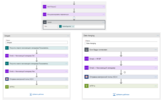
Как можно заметить, в ходе выполнения потока анализируется поле ActionType – тип действия. И в зависимости от типа действия, то есть от типа кнопки, на которую нажали, поток идет по той или иной ветке, например определяет участников, формирует перечень Email адресов, на которые надо отправить письма и сообщения в чат ботов. Часть переменных и данных можно вынести в отдельный блок в самом верху потока, чтобы не определять их в каждой ветке по куче раз.
Чат-боты
Кстати, про чат-ботов. Здесь, на данном скришоте приведен небольшой пример сообщений, которые прилетают в чат-бота Microsoft Teams при вызове различных событий.
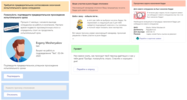
Имеются отдельные карточки для согласования прохождения испытательного срока на определенный период. В нашем случае есть три точки, это через месяц от даты выхода, через 2 месяца и через 3 месяца. В каждой из этих временных точек запускается специальный поток, который отправляет нанимающему менеджеру такую карточку в Teams для того, чтобы менеджер либо подтвердил, либо отклонил успешное прохождение данной точки испытательного срока. С указанием комментариев.
Также есть карточки с различной информацией о бадди, например, что участие в роли бадди отклонено или если для новичка не назначен бадди. Помимо этого, в разные временные точки отправляются уведомления о том, что необходимо пройти опрос. В нашем случае на скриншоте указана карточка с предложением пройти опрос самому новичку.
Опросы
Если говорить про опросы, то они реализованы на базе Microsoft Forms. Вообще, Microsoft Forms это невероятно удобный сервис по созданию опросов буквально за считанные минуты.
И как пример опросов – на скриншоте.
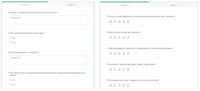
Данные опросы отправляются новичку по истечении определенного периода, например, после первой недели, после первого месяца работы. В ходе опроса можно уточнить у сотрудника была ли экскурсия по офису, насколько укомплектовано рабочее место, как обстоят дела с задачами и насколько человек осведомлен о том, какие задачи у него стоят на испытательный срок.
Все это можно спросить у новичка с помощью опросов Microsoft Forms. Важно получать обратную связь от сотрудника и своевременно реагировать, если вдруг что-то пошло не так. Конечно, подобные опросы уже по части самого новичка отправляются и руководителю и бадди, так как необходимо понимать всю картину целиком о сотруднике.
Чек-листы
Кстати, обсуждая опросы, нельзя не затронуть такой немаловажный компонент как чек-листы. Так как процесс онбординга это все-таки процесс, то проверку прохождения определенных этапов онбординга можно оформить в виде чек-листов, которые могут существовать и для новичка, и для бадди и для менеджера. В нашем случае чек-листы сделаны в виде приложения PowerApps, где каждый участник, может зайти и отметить галочками пункты, которые он прошел на определенном временном этапе. Как пример, на скриншоте сейчас небольшой фрагмент чек-листа для новичка, где на каждом временном интервале (сейчас на первой неделе), нужно отметить галочками какие задачи из основного перечня выполнены. Как вариант, здесь, отмечено что человек приступил к выполнению рабочих задач и посетил какое-то вводное мероприятие.
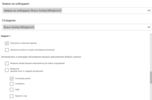
А на данном скриншоте приведен фрагмент чек-листа для бадди. Так как бадди это в первую очередь товарищ, то и задачи у него товарищеские. Пообщаться вне офиса, обсудить впечатления, поздравить с прохождением и указать какие то дополнительные комментарии.
Кстати, забыл сказать, что за заполнение чек-листа начисляются определенные баллы, которые потом сыграют свою роль.
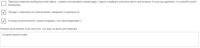
Отчеты
Разумеется, по чек-листам необходимо собирать и отображать определенную статистику. Для этого используется инструмент бизнес аналитики Microsoft Power BI, с помощью которого строятся отчеты о том, какие пункты чек-листов выполнены, а какие нет. Имеется фильтр по сотрудникам, чтобы можно было сразу, в разрезе каждого, в данном случае, бадди узнать кто, что сделал.
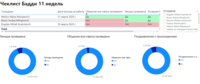
Бонусные баллы для Бадди
И возвращаясь к теме чек листов и их заполнения, хочу отметить то, что за выполнения задач в рамках чек-листов, сотрудникам, которые являются Бадди, начисляются бонусные баллы. Есть стандартные баллы, которые выдаются за выполнение задач в рамках чек-листов, а есть бонусные баллы, которые выдаются за отдельные задачи, которые поставлены вне системы. Из таких баллов складывается итоговый рейтинг Бадди в разрезе департамента и в разрезе всей компании. Можно определить лучшего товарища. Для этого используются специальные Logic Apps потоки, которые, запускаясь по расписанию, производят расчет рейтинга, опираясь на данные из чек листов.
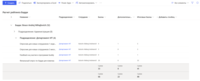
Снова чат-боты
Как известно, в рамках Microsoft Power Platform существует такой продукт, как Power Virtual Agents, с помощью которого можно легко настраивать логику работы чат-бота и в дальнейшем разрабатывать отдельные диалоги для различных операций. Как пример, на скриншоте вы можете увидеть логику диалога бота по запросу справки 2ндфл. Данный запрос может вызвать любой пользователь в организации через чат-бота. Достаточно написать ключевую триггер-фразу для старта диалога и дальше бот будет задавать зашитые в нем вопросы, сохранять ответы в переменные и далее передавать ответы в Power Automate поток, который может создать элемент, отправить письмо и сделать еще миллион различных операций.
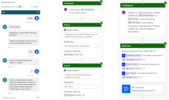
В общем случае, с помощью чат-бота можно объединить множество различных операций в одном окне Microsoft Teams и не заставлять пользователя-новичка пытаться понять где находится тот или иной сервис в организации. Достаточно открыть вкладку с ботом и написать ему сообщение, что вы хотите сделать.
Как вариант, на скриншоте ниже приведен запрос информации об оформлении дмс. Данная информация может быть зашита в корпоративную базу знаний и вытаскиваться ботом из нее на ходу.
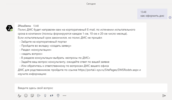
Помимо этого, с помощью бота можно создавать заявки на предоставление, например, различных справок и выписок, создавать заявки на офисное обслуживание и предоставление канцтоваров. И после подтверждения заявки, под капотом запускается процесс Power Automate или Logic Apps, который создаст заявку на выполнение запроса пользователя. Ну а сами заявки могут создаваться уже на отдельном портале бизнес-процессов SharePoint Online.
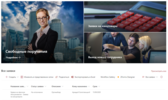
В следующих статьях мы с Вами рассмотрим еще больше сценариев, которые можно автоматизировать с помощью Microsoft Power Platform. Хорошего дня всем!
===========
Источник:
habr.com
===========
Похожие новости:
- [Системное администрирование, Сетевые технологии, Облачные сервисы, Сетевое оборудование] Построение сетевой инфраструктуры на базе Nebula. Часть 1 — задачи и решения
- [Информационная безопасность, IT-инфраструктура, Облачные сервисы] Как мы защищаем виртуальные рабочие столы клиентов от вирусов, шпионов и атак
- [Виртуализация, DevOps, Облачные сервисы, Kubernetes] Пять промахов при развертывании первого приложения на Kubernetes (перевод)
- [Визуализация данных, Конференции, Облачные вычисления, Облачные сервисы] Yandex Scale 2020: обсуждаем главные запуски и события в прямом эфире
- [Будущее здесь, Игры и игровые приставки, Исследования и прогнозы в IT, Облачные сервисы] Что стоит облачный гейминг построить: тренды ближайшего будущего
- [Облачные сервисы, Отладка, Совершенный код, Хранилища данных] Как можно при синхронизации облачного хранилища легко создать фантомный файл? (Яндекс.Диск)
- [Виртуализация, Amazon Web Services, Тестирование веб-сервисов, Облачные сервисы] Работа в Amazon WorkSpaces: опыт развертывания и настройки
- [Google Cloud Platform, Облачные сервисы] Анонсируем Google Cloud Next OnAir EMEA
- [IT-инфраструктура, Восстановление данных, Облачные сервисы, Резервное копирование] Пусть хоть потоп, но 1С должна работать! Договариваемся с бизнесом о DR
- [Облачные сервисы] Установка базы данных SAP HANA в Яндекс Облаке. Пошаговое руководство
Теги для поиска: #_microsoft_azure, #_sharepoint, #_oblachnye_servisy (Облачные сервисы), #_razrabotka_dlja_office_365 (Разработка для Office 365), #_power_platform, #_azure_logic_apps, #_office_365, #_microsoft_365, #_sharepoint_online, #_power_automate, #_ms_flow, #_onboarding, #_microsoft_azure, #_sharepoint, #_oblachnye_servisy (
Облачные сервисы
), #_razrabotka_dlja_office_365 (
Разработка для Office 365
)
Вы не можете начинать темы
Вы не можете отвечать на сообщения
Вы не можете редактировать свои сообщения
Вы не можете удалять свои сообщения
Вы не можете голосовать в опросах
Вы не можете прикреплять файлы к сообщениям
Вы не можете скачивать файлы
Текущее время: 14-Янв 17:18
Часовой пояс: UTC + 5
| Автор | Сообщение |
|---|---|
|
news_bot ®
Стаж: 7 лет 11 месяцев |
|
|
Всем привет! Сегодня хочу рассказать про процесс адаптации (онбординга) сотрудников в компании и показать, как мы автоматизировали данный процесс с использованием платформы Microsoft 365, Microsoft Power Platform и технологии чат-ботов. Как обычно, не будем терять время! Для начала совсем немного теории.  Что такое онбординг? Онбординг или адаптация – это процесс знакомства с компанией, изучение подходов решения задач, а также построение процессов процессов взаимодействия с командой. Вообще, если совсем в двух словах, то онбординг это принятие нового человека в компанию и сопровождение его до окончания испытательного срока или иного периода, установленного компанией. Основная цель работодателя – чтобы новый сотрудник как можно быстрее «вышел» на максимальный уровень эффективности, встроился в корпоративную культуру. Именно поэтому во многих организациях так много внимания уделяют этому процессу и автоматизация хотя бы части, а в идеале всего процесса – это очень важный аспект. Начинается данный процесс с трудоустройства нового человека в организацию либо при внутренних перемещениях с одной позиции на другую. Какие задачи решает процесс «посадки» новичка на борт:
Какие существуют одни из ключевых моментов успешной адаптации?
Во всех этих этапах так или иначе принимает участие определенный человек под кодовым именем «Бадди» или «Напарник». «Бадди» это тот человек, который сопровождает новичка, помогает ему освоиться в работе, отвечает на вопросы, навигирует и перенаправляет на нужных людей, если вопрос, который задает новичок нужно передать кому-то еще. Во многих компаниях, в каждом подразделении есть ряд таких Бадди, которые занимаются помощью в адаптации новеньких. За Бадди закрепляется некоторое количество новичков (обычно не больше 3-х). Чем же может помочь Microsoft Power Platform совместно с Microsoft 365 для автоматизации различных процессов адаптации? 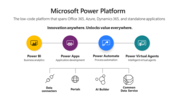 Огромным плюсом является то, что Power Platform это комплекс программных продуктов, по созданию приложений, организации бизнес-логики и формированию отчетов без программирования, что позволяет настраивать многие процессы на лету и внесение изменений в приложения и логику занимает гораздо меньше времени, чем если бы это было запрограммировано с нуля. С помощью Power Apps можно легко создавать формы и приложения, легко подключаясь к различным источникам данных (например, к тому же Microsoft SharePoint). Power BI как комплексное программное обеспечение бизнес-анализа (BI) позволит построить отчеты по имеющимся данным. Power Virtual Agents – сервис по созданию виртуальных помощников или проще чат-ботов, поможет настроить логику взаимодействия пользователей с ботами, позволив осуществлять различные операции по информированию или по предоставлению различных сервисов достаточно быстро и оперативно. Ну а Power Automate как клей, позволит связать и объединить данные и процессы в единой экосистеме Microsoft.  Как мы реализовывали некоторые сценарии онбординга? На скриншоте ниже изображены некоторые фрагменты системы. В качестве источника данных используется SharePoint Online, а для настройки приложений и форм использован PowerApps. 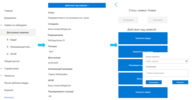 По навигационному меню пользователь попадает в основной список заявок на онбординг, где может открыть карточку заявки. На форме каждой заявки имеет кнопка перехода к действиям над заявкой, где, в зависимости от прав пользователя отображаются те или иные кнопки. Например, кнопка «Назначить Бадди», с помощью которой происходит закрепление Бадди за новичком (или новичка за бадди ), доступна только пользователям с определенной ролью в системе. Это так называемые администраторы онбординга. При этом, если человек, который откроет карточку не входит в эту роль администраторов, но является Бадди в своем департаменте, то он сможет нажать на кнопку «Взять подопечного», но в таком случае закрепление новичка за бадди должно пройти через этап утверждения у нанимающего менеджера. И менеджер может либо подтвердить данную связку, либо отклонить и назначить бадди для новичка самостоятельно. То есть получается, что в первом случае «Назначить бадди» можно без согласования, а вот взять подопечного нужно обязательно через процесс утверждения. При этом, если в определенный период бадди для подопечного не был назначен, то автоматически подбирается свободный Бадди в рамках департамента и назначается на него. В справочнике Бадди автоматически ведется статистика, у кого сейчас сколько подопечных. Помимо этого из действий доступно изменение даты выхода(в случае если сотрудник или иное лицо перенесли дату выхода на другое число), подтверждение о выходе, делегирование заявки другому нанимающему менеджеру, а также отмена заявки, что равносильно отмене выхода сотрудника. Разумеется, все действия доступны разным ролям пользователей, например делегировать заявку другому нанимающему менеджеру может только текущий нанимающий менеджер по заявке либо администратор онбординга. Однако. Что происходит, когда пользователь нажимает на кнопку? Если посмотреть на скриншот, то можно увидеть, что вызывается диалоговое окно, в котором нужно что-то указать и подтвердить действие. И что происходит у нас в этом случае? По идее должен запускаться какой-нибудь Power Automate поток, который что-то бы изменил, отправил письма и другие уведомления. Но возникла следующая ситуация при реализации. Исходя из требований нам нужно было в рамках процессов отправлять HTTP запросы и использовать другие действия из категории Premium. Но у заказчика не было приобретено лицензий из категории Premium на всех пользователей и нужно было как-то выходить из сложившейся ситуации. И вместо Power Automate мы выбрали Logic Apps, так как подписка на Azure у заказчика была. Power Automate и Logic Apps практически братья близнецы, но у них конечно есть свои серьезные отличия друг от друга. Можно даже целый доклад запланировать на тему различий этих двух сервисов, но самое важное, что нас устраивало в Logic Apps это то, что все Premium коннекторы доступны в Logic Apps без дополнительных лицензий. Однако есть один нюанс. Невозможно запустить напрямую Logic Apps поток по кнопке из PowerApps. И тогда мы с коллегами пришли к решению с отдельным списком SharePoint для действий. 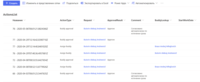 Суть списка в том, что когда пользователь нажимает на кнопку, то в этом списке создается элемент с определенными значениями реквизитов, которые мы определяем в самом приложении PowerApps. Например, как вы можете увидеть на данном скриншоте, в этом списке действий есть поле ActionType, поле Request, ApprovalResult, Comment и так далее. В ActionType мы пишем имя действия, которое сейчас осуществляется, например, согласование бадди, изменение срока, отмена заявки. В остальные поля пишем дополнительную информацию. И уже при создании элемента в данном списке мы запускаем Logic Apps поток, который стартует не по кнопке, а по простейшему триггеру. Далее поток, подхватывает значения полей и делает свою работу на основании значений полей. Какие есть преимущества подобного подхода с системным списком действий? Ну кроме того, что без него нормально Logic Apps поток не запустить?
На скриншоте ниже изображен небольшой фрагмент того самого потока, который запускается при создании элемента в системном списке. 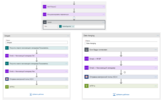 Как можно заметить, в ходе выполнения потока анализируется поле ActionType – тип действия. И в зависимости от типа действия, то есть от типа кнопки, на которую нажали, поток идет по той или иной ветке, например определяет участников, формирует перечень Email адресов, на которые надо отправить письма и сообщения в чат ботов. Часть переменных и данных можно вынести в отдельный блок в самом верху потока, чтобы не определять их в каждой ветке по куче раз. Чат-боты Кстати, про чат-ботов. Здесь, на данном скришоте приведен небольшой пример сообщений, которые прилетают в чат-бота Microsoft Teams при вызове различных событий. 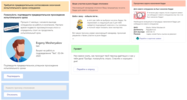 Имеются отдельные карточки для согласования прохождения испытательного срока на определенный период. В нашем случае есть три точки, это через месяц от даты выхода, через 2 месяца и через 3 месяца. В каждой из этих временных точек запускается специальный поток, который отправляет нанимающему менеджеру такую карточку в Teams для того, чтобы менеджер либо подтвердил, либо отклонил успешное прохождение данной точки испытательного срока. С указанием комментариев. Также есть карточки с различной информацией о бадди, например, что участие в роли бадди отклонено или если для новичка не назначен бадди. Помимо этого, в разные временные точки отправляются уведомления о том, что необходимо пройти опрос. В нашем случае на скриншоте указана карточка с предложением пройти опрос самому новичку. Опросы Если говорить про опросы, то они реализованы на базе Microsoft Forms. Вообще, Microsoft Forms это невероятно удобный сервис по созданию опросов буквально за считанные минуты. И как пример опросов – на скриншоте. 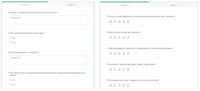 Данные опросы отправляются новичку по истечении определенного периода, например, после первой недели, после первого месяца работы. В ходе опроса можно уточнить у сотрудника была ли экскурсия по офису, насколько укомплектовано рабочее место, как обстоят дела с задачами и насколько человек осведомлен о том, какие задачи у него стоят на испытательный срок. Все это можно спросить у новичка с помощью опросов Microsoft Forms. Важно получать обратную связь от сотрудника и своевременно реагировать, если вдруг что-то пошло не так. Конечно, подобные опросы уже по части самого новичка отправляются и руководителю и бадди, так как необходимо понимать всю картину целиком о сотруднике. Чек-листы Кстати, обсуждая опросы, нельзя не затронуть такой немаловажный компонент как чек-листы. Так как процесс онбординга это все-таки процесс, то проверку прохождения определенных этапов онбординга можно оформить в виде чек-листов, которые могут существовать и для новичка, и для бадди и для менеджера. В нашем случае чек-листы сделаны в виде приложения PowerApps, где каждый участник, может зайти и отметить галочками пункты, которые он прошел на определенном временном этапе. Как пример, на скриншоте сейчас небольшой фрагмент чек-листа для новичка, где на каждом временном интервале (сейчас на первой неделе), нужно отметить галочками какие задачи из основного перечня выполнены. Как вариант, здесь, отмечено что человек приступил к выполнению рабочих задач и посетил какое-то вводное мероприятие. 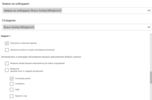 А на данном скриншоте приведен фрагмент чек-листа для бадди. Так как бадди это в первую очередь товарищ, то и задачи у него товарищеские. Пообщаться вне офиса, обсудить впечатления, поздравить с прохождением и указать какие то дополнительные комментарии. Кстати, забыл сказать, что за заполнение чек-листа начисляются определенные баллы, которые потом сыграют свою роль. 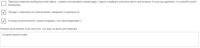 Отчеты Разумеется, по чек-листам необходимо собирать и отображать определенную статистику. Для этого используется инструмент бизнес аналитики Microsoft Power BI, с помощью которого строятся отчеты о том, какие пункты чек-листов выполнены, а какие нет. Имеется фильтр по сотрудникам, чтобы можно было сразу, в разрезе каждого, в данном случае, бадди узнать кто, что сделал. 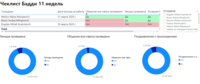 Бонусные баллы для Бадди И возвращаясь к теме чек листов и их заполнения, хочу отметить то, что за выполнения задач в рамках чек-листов, сотрудникам, которые являются Бадди, начисляются бонусные баллы. Есть стандартные баллы, которые выдаются за выполнение задач в рамках чек-листов, а есть бонусные баллы, которые выдаются за отдельные задачи, которые поставлены вне системы. Из таких баллов складывается итоговый рейтинг Бадди в разрезе департамента и в разрезе всей компании. Можно определить лучшего товарища. Для этого используются специальные Logic Apps потоки, которые, запускаясь по расписанию, производят расчет рейтинга, опираясь на данные из чек листов. 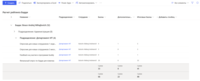 Снова чат-боты Как известно, в рамках Microsoft Power Platform существует такой продукт, как Power Virtual Agents, с помощью которого можно легко настраивать логику работы чат-бота и в дальнейшем разрабатывать отдельные диалоги для различных операций. Как пример, на скриншоте вы можете увидеть логику диалога бота по запросу справки 2ндфл. Данный запрос может вызвать любой пользователь в организации через чат-бота. Достаточно написать ключевую триггер-фразу для старта диалога и дальше бот будет задавать зашитые в нем вопросы, сохранять ответы в переменные и далее передавать ответы в Power Automate поток, который может создать элемент, отправить письмо и сделать еще миллион различных операций. 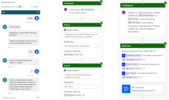 В общем случае, с помощью чат-бота можно объединить множество различных операций в одном окне Microsoft Teams и не заставлять пользователя-новичка пытаться понять где находится тот или иной сервис в организации. Достаточно открыть вкладку с ботом и написать ему сообщение, что вы хотите сделать. Как вариант, на скриншоте ниже приведен запрос информации об оформлении дмс. Данная информация может быть зашита в корпоративную базу знаний и вытаскиваться ботом из нее на ходу. 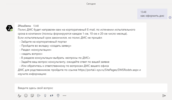 Помимо этого, с помощью бота можно создавать заявки на предоставление, например, различных справок и выписок, создавать заявки на офисное обслуживание и предоставление канцтоваров. И после подтверждения заявки, под капотом запускается процесс Power Automate или Logic Apps, который создаст заявку на выполнение запроса пользователя. Ну а сами заявки могут создаваться уже на отдельном портале бизнес-процессов SharePoint Online. 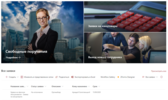 В следующих статьях мы с Вами рассмотрим еще больше сценариев, которые можно автоматизировать с помощью Microsoft Power Platform. Хорошего дня всем! =========== Источник: habr.com =========== Похожие новости:
Облачные сервисы ), #_razrabotka_dlja_office_365 ( Разработка для Office 365 ) |
|
Вы не можете начинать темы
Вы не можете отвечать на сообщения
Вы не можете редактировать свои сообщения
Вы не можете удалять свои сообщения
Вы не можете голосовать в опросах
Вы не можете прикреплять файлы к сообщениям
Вы не можете скачивать файлы
Вы не можете отвечать на сообщения
Вы не можете редактировать свои сообщения
Вы не можете удалять свои сообщения
Вы не можете голосовать в опросах
Вы не можете прикреплять файлы к сообщениям
Вы не можете скачивать файлы
Текущее время: 14-Янв 17:18
Часовой пояс: UTC + 5
